Win10怎么设置IE为默认浏览器,IT技术
导读:IT技术IT技术 Win10怎么设置IE为默认浏览器在Win10正式版中,Spantan斯巴达取代了IE成为了默认浏览器,但对于一些仍旧喜欢IE浏览器的用户来说,使用起来难免别上门修电脑thinkpad电脑技术热线。

Win10怎么设置IE为默认浏览器 在Win10正式版中,Spantan斯巴达取代了IE成为了默认浏览器,但对于一些仍旧喜欢IE浏览器的用户来说,使用起来难免别扭。下面,电脑百事网小编教大家如何将IE设置为Win10默认浏览器的教程,有需要设置的同学,快来涨电脑知识。

第一步:首先打开Win10控制面板,然后再点击进入“程序”,如图所示。
网seo优化趋势 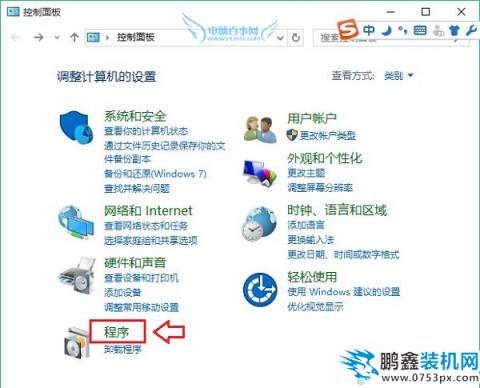
第二步:在打开的程序设置界面,再点击网站seo优化培训进入“设置默认程序”选项了,如图所示。
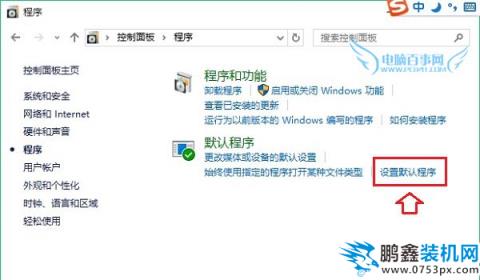
第三步:然后在默认程序设置界面中,点击选中左侧的“Internet Explore”,然后在右侧点击&ldseo网站优化培训quo;将此程序设为默认值”,最后再点击底部的“确定”保存设置就可以了,如图所示。

通过以上几步设置,就可以成功将IE设为为默认浏览器了。今后再打开QQ空间或者其它浏览器相关的文件时,默认就是以IE浏览器打开了。 Win10怎么设置IE为默认浏览器
相关上门修电脑thinkpad电脑技术热线。声明: 本文由我的SEOUC技术文章主页发布于:2023-07-01 ,文章Win10怎么设置IE为默认浏览器,IT技术主要讲述浏览器,标签,Win网站建设源码以及服务器配置搭建相关技术文章。转载请保留链接: https://www.seouc.com/article/it_24611.html
















